
Tutustuminen Kotiin Windowsin Apple TV -sovelluksessa
Apple TV -sovelluksen Koti-osiosta voit aloittaa elokuvien, TV-ohjemien ja urheilulähetysten katsomisen. Etsi, mitä haluat katsoa, lisää se katselulistalle tai ala katsoa.
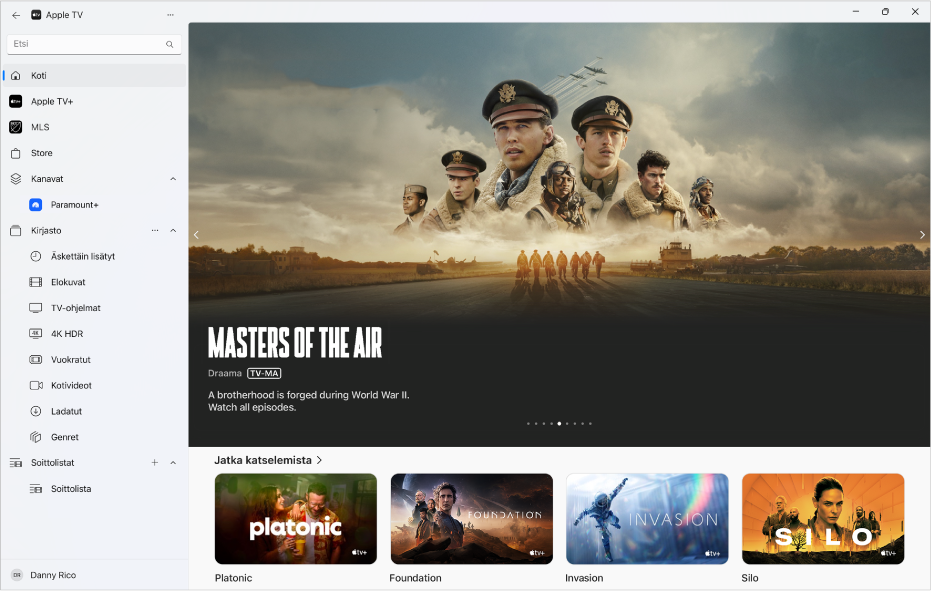
Elokuvan, TV-ohjelman tai urheilutapahtuman toistaminen
Avaa Windows-laitteen Apple TV ‑sovellus
 .
.Valitse sivupalkissa Koti ja valitse sitten oikealla oleva kohde.
Huomaa: Kun valitset kohteen Jatka katsomista -rivillä, se alkaa toistua automaattisesti (paitsi jos et ole vielä vuokrannut tai ostanut sitä tai tilannut sen kanavaa).
Tee jokin seuraavista:
Kohteen toistaminen: Valitse Toista. (Toistopainike on käytettävissä ilmaiselle sisällölle, sisällölle, jonka olet jo ostanut, tai tilaamiesi Apple TV -kanavien sisällölle.)
Apple TV+:n tilaaminen: Valitse tilauspainike ja seuraa näytöllä näkyviä ohjeita.
Apple TV -kanavan tilaaminen: Valitse tilauspainike ja seuraa näytöllä näkyviä ohjeita.
Elokuvan tai TV-ohjelman ostaminen tai vuokraaminen: Valitse Osta tai Vuokraa ja valitse sitten haluamasi vaihtoehto ja vahvista ostos tai vuokraus. Katso tarkempia tietoja kohdasta Elokuvan tai TV-ohjelman ostaminen tai vuokraaminen.
Urheilutapahtuman katseleminen: Voit katsoa suoraa lähetystä valitsemalla Katso suorana, näyttää tärkeät tilanteet valitsemalla Katso kohokohdat tai aloittaa katselun alusta valitsemalla Aloita alusta.
Palaa Kotiin valitsemalla ![]() sivupalkin yläreunassa.
sivupalkin yläreunassa.
Jatkaminen siitä, mihin jäit Jatka katsomista -rivillä
Jatka katsomista -rivillä näkyy sisältö, jota olet jo alkanut katsoa tai jota suunnittelet katsovasi. Ohjelmat ja elokuvat näkyvät siinä järjestyksessä, jossa todennäköisimmin haluat katsoa ne. Esimerkiksi kun olet katsonut TV-jakson loppuun, seuraava jakso tulee automaattisesti näkyviin Jatka katsomista -riville.
Avaa Windows-laitteen Apple TV ‑sovellus
 .
.Valitse sivupalkissa Koti.
Tee jokin seuraavista:
Kosketusnäytöllä: Napauta Jatka katsomista -rivillä kohdetta, jota haluat katsoa.
Tietokoneessa: Vie Jatka katsomista -rivillä osoitin kohteen päälle ja valitse
 .
.
Vinkki: Jos sinulla on iPhone, iPad, iPod touch tai Apple TV ja olet kirjautuneena sisään samalle Apple-tilille, jota käytät Windowsissa, katsomisen edistyminen ja jakson valinta pysyvät synkronoituina Apple TV -apissa näissä laitteissa. Voit esimerkiksi alkaa katsoa ohjelmaa Windows-laitteessa ja katsoa sen loppuun iPadilla, tai toisinpäin.
Elokuvan tai TV-ohjelman lisääminen katselulistalle
Kun lisäät elokuvia ja TV-ohjelmia katselulistallesi myöhempää katselua varten, ne tulevat näkyviin Jatka katsomista‑ ja Katselulista-riveille.
Avaa Windows-laitteen Apple TV ‑sovellus
 .
.Valitse sivupalkissa Koti ja valitse sitten kohde, jotta näet sen arvion, kuvauksen, käytettävissä olevat katseluvaihtoehdot ja osto- tai vuokraustiedot.
Valitse Lisää katselulistalle.
Lisää katselulistalle -painike muuttuu Katselulistassa-painikkeeksi, mikä ilmaisee, että kohde on lisätty.
Kohteen poistaminen katselulistalta
Avaa Windows-laitteen Apple TV ‑sovellus
 .
.Valitse sivupalkissa Koti.
Tee jokin seuraavista:
Kosketusnäytöllä: Pidä kohdetta painettuna Jatka katsomista- tai Katselulista-rivillä ja vapauta se, kun valikko tulee näkyviin.
Tietokoneessa: Vie osoitin Jatka katsomista- tai Katselulista-rivillä olevan kohteen päälle.
Valitse
 ja valitse sitten Poista katselulistalta.
ja valitse sitten Poista katselulistalta.
Kanavien selaaminen
Avaa Windows-laitteen Apple TV ‑sovellus
 .
.Valitse sivupalkissa Koti.
Vieritä alas kanavariville ja selaa kanavia siirtymällä vasemmalle ja oikealle.
Huomaa: Tilaamasi kanavat näkyvät myös sivupalkissa.
Avaa kanavan pääsivu valitsemalla kanava.
Tee jokin seuraavista:
Jos olet jo kanavan tilaaja: Aloita katselu valitsemalla ohjelma, elokuva tai tapahtuma.
Jos et ole vielä tilaaja: Näytä ohjelman, elokuvan tai tapahtuman esikatselu valitsemalla se tai valitse tilauspainike ja seuraa näytöllä näkyviä ohjeita.
Suositusten, kokoelmien ja muun selaaminen
Avaa Windows-laitteen Apple TV ‑sovellus
 .
.Valitse sivupalkissa Koti.
Vierittämällä alas näet suositellut TV-ohjelmat, elokuvat ja tapahtumat, mukaan lukien asiantuntijoiden valikoimat kokoelmat ja katseluhistoriaasi perustuvat omat kategoriat.
Kun valitset kohteen, näet sen arvion, kuvauksen, käytettävissä olevat katseluvaihtoehdot ja osto- tai vuokraustiedot.